Бүгүн биз "WM Keeper" кантип ишке киргизүү керек деген суроону талдап көрүүнү чечтик жана эгер сиз бул төлөм системасы менен үзгүлтүксүз иштөөнү чечсеңиз, бул учурда бул макала сиз үчүн актуалдуу болот, анткени ыңгайлуу өз ара аракеттенүү үчүн капчык менен, сиз атайын программаны орнотуу керек болот. Эми биз сизге программаны кантип туура орнотуп, аны кантип колдонуу керектиги жөнүндө кеңири айтып беребиз.
Текшерилген булак
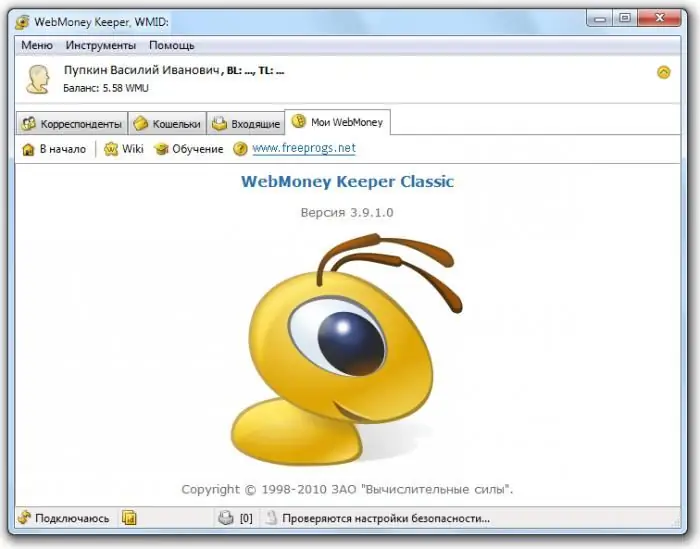
Биринчиден, WebMoney төлөм системасынын расмий сайтына кирүү керек. Бул жерден сиз программанын орнотуу файлын жүктөп алсаңыз болот. Эгер сиз Keeper WM толугу менен коопсуз болушун кааласаңыз, анда тиркемени расмий веб-сайттан алууну сунуштайбыз. Эгер сиз орнотуу файлын башка булактан жүктөп алсаңыз, анда вирустук программанын жардамы менен капчыгыңызга оңой кире алган шылуундардын колуна түшүп калуу мүмкүнчүлүгүңүз бар.
Эрежелер
Орнотуу файлынын өзү кичинекей, андыктан ал тез жүктөлөт. Жүктөө процедурасы ийгиликтүү аяктагандан кийин,"WM Keeper" колдонууну баштоо үчүн адегенде аны орнотушуңуз керек, ал үчүн биз алынган элементти ишке киргизебиз.
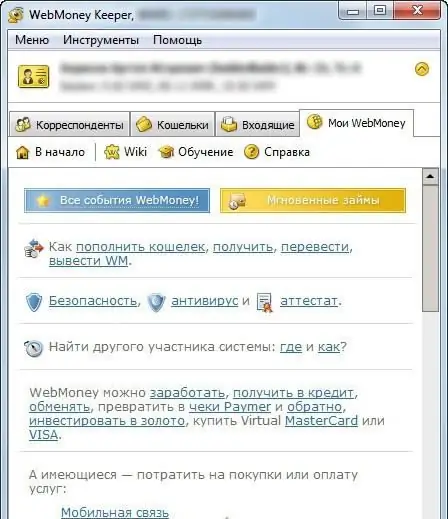
Эгер баары туура жасалган болсо, бул учурда сиздин алдыңызда жаңы активдүү терезе пайда болушу керек, анда сизден "Кийинки" баскычын чыкылдатуу сунушталат, аны колдонуңуз. Андан кийин, сиз системага катышуу эрежелерине макул болушуңуз керек. Албетте, дээрлик бардык колдонуучулар берилген шарттарды окушпайт, анткени чындыгында ал жерде көп нерсе жазылган жана эч ким өз убактысын текке кетиргиси келбейт. Бирок бул төлөм системасы менен юридикалык жак катары кызматташууга муктаж болсоңуз, анда биз сизге берилген бардык нускамалар менен таанышууну сунуштайбыз, бирок бул сиздин укугуңуз.
Кандай болгон күндө да бул терезедеги кутучаны белгилешиңиз керек. Ошентип, сиз берилген эрежелерге макул болосуз, андан кийин биз дагы бир жолу "Кийинки" баскычын чыкылдатып, программаны орнотуунун кийинки этабына автоматтык түрдө өтөбүз. Кабатыр болбоңуз, Keeper WM абдан тез орнотулат жана сиз бүт нерсеге беш мүнөттөн ашык убакыт коротпойсуз. Ошого карабастан, эгер сиз программаны биринчи жолу орнотуп жатсаңыз, анда биздин нускамаларга ылайык бардык кадамдарды аткарууну сунуштайбыз, антпесе ар кандай суроолор жаралышы мүмкүн.
Катталуу
Эми сиз программа жана бардык керектүү сертификаттар орнотула турган каталогду тандооңуз керек. Сиз муну кол менен жасай аласыз же жөндөөлөрдү ошол бойдон калтырсаңыз болот. Эгер сиз жаңы даректи киргизгиңиз келбесе,Мындай учурда "Кийинки" баскычын кайра басышыңыз керек болот.

Биз "WM Keeper" иш жүзүндө даярдап койдук, кирүү бир нече кадам менен ишке ашат жана ийгиликтүү авторизациялоо үчүн сиз мурда каттоо учурунда көрсөткөн маалыматтарыңызды киргизишиңиз керек, бирок программанын өзүндө сиз жаңы каттоо эсебин түзүү процедурасынан да өтсөңүз болот, ал сизге аккаунтту ала элек болсоңуз гана керек болот.
Капчык
Сиз үчүн жаңы терезе ачылат, ага өзгөчө көңүл бурууну сунуштайбыз. Берилген маалыматты окуп, аны эстегенге аракет кыл. Бардык сунуштарды изилдеп чыккандан кийин, "Кийинки" баскычын басышыңыз керек. Эгерде бардыгы туура аткарылса, программа орнотууну башташы керек, бул бир нече мүнөттөн кийин сиз WM Keeperди ишке киргизип, өзүңүздүн каражатыңызды башкара баштайсыз дегенди билдирет. Эгер сиз жөн гана капчык түзүп, программаны орноткон болсоңуз, анда сиз өзүңүздүн эсебиңизге эсеп жазууну алышыңыз керек, бул программанын өзүндө жасалат. Көрүнүп тургандай, татаал эч нерсе жок. Бактылуу болуңуз!






